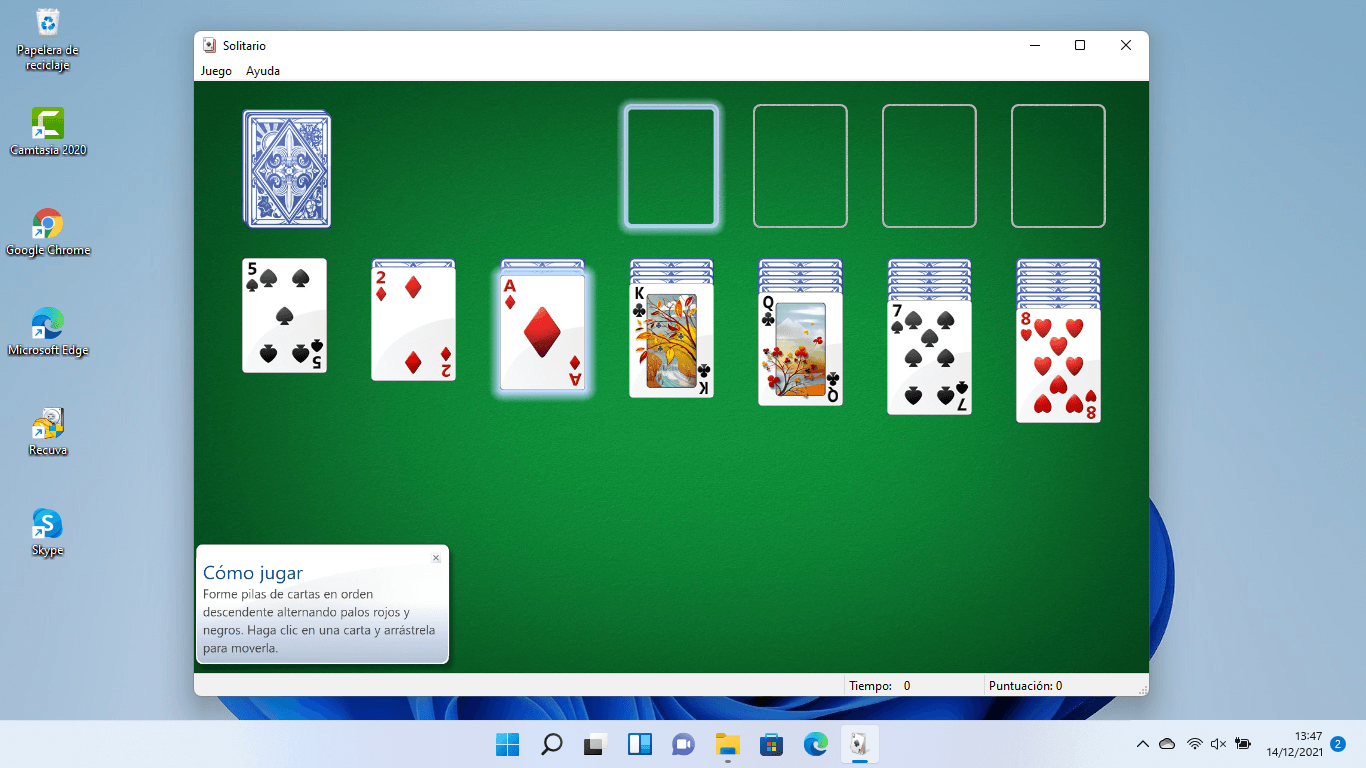W systemie Windows 7 domyślnie włączono niektóre gry wideo, które stały się ikoną firmy Microsoft. Jednak z biegiem czasu część znikała, a w systemie Windows 11 nie są instalowane domyślnie, a nawet Microsoft oficjalnie nie oferuje ich instalacji.

Domyślne gry systemu Windows 7, są wszystkim dobrze znane. Były to zupełnie darmowe gry. Były lekkie, ich jakość nie była powalająca, ale służyły głównie do zabicia czasu.
- Pasjans / Solitaire
- Saper / Minesweeper
- Pająk / Spider Solitaire
- FreeCell
- Kierki / Hearts
- Szachy / Chess Titans
- Mahjong Titans
- Purble Place
- Piki / Internet Spades
- Warcaby / Internet Checkers
- Tryktrak / Internet Backgammon
Jak wspomnieliśmy, te gry wideo nie są domyślnie włączone do systemu Windows 11, a także Microsoft nie oferuje ich w swoim oficjalnym sklepie. To prowadzi nas do szukania źródeł zewnętrznych, aby móc pobierać i instalować gry wideo Windows 7 w nowym systemie operacyjnym Windows 11. Ponadto w tym samouczku pokazujemy, jak na przykład samodzielnie zainstalować pasjansa w Windows 11 lub Sapera w Windows 11 bez konieczności instalowania pozostałych gier wideo.
Dlatego jeśli tęsknisz za starymi grami wideo Windows 7 i chcesz je zainstalować na swoim komputerze z systemem Windows 11, w tym samouczku pokażemy, jak to zrobić:
Jak pobrać i zainstalować gry wideo dla systemu Windows 7 na komputerze z systemem Windows 11 (Saper, Pasjans itp.)
1. Pierwszą rzeczą, którą musisz zrobić, to pobrać pakiet gier wideo dla systemu Windows 7, możesz to zrobić, korzystając z następującego łącza: Pobierz gry wideo systemu Windows 7 dla systemu Windows 11 .
2. Po pobraniu będziesz musiał rozpakować plik ZIP, który dostarczy Ci plik: Windows7Games_for_Windows_11_10_8.exe
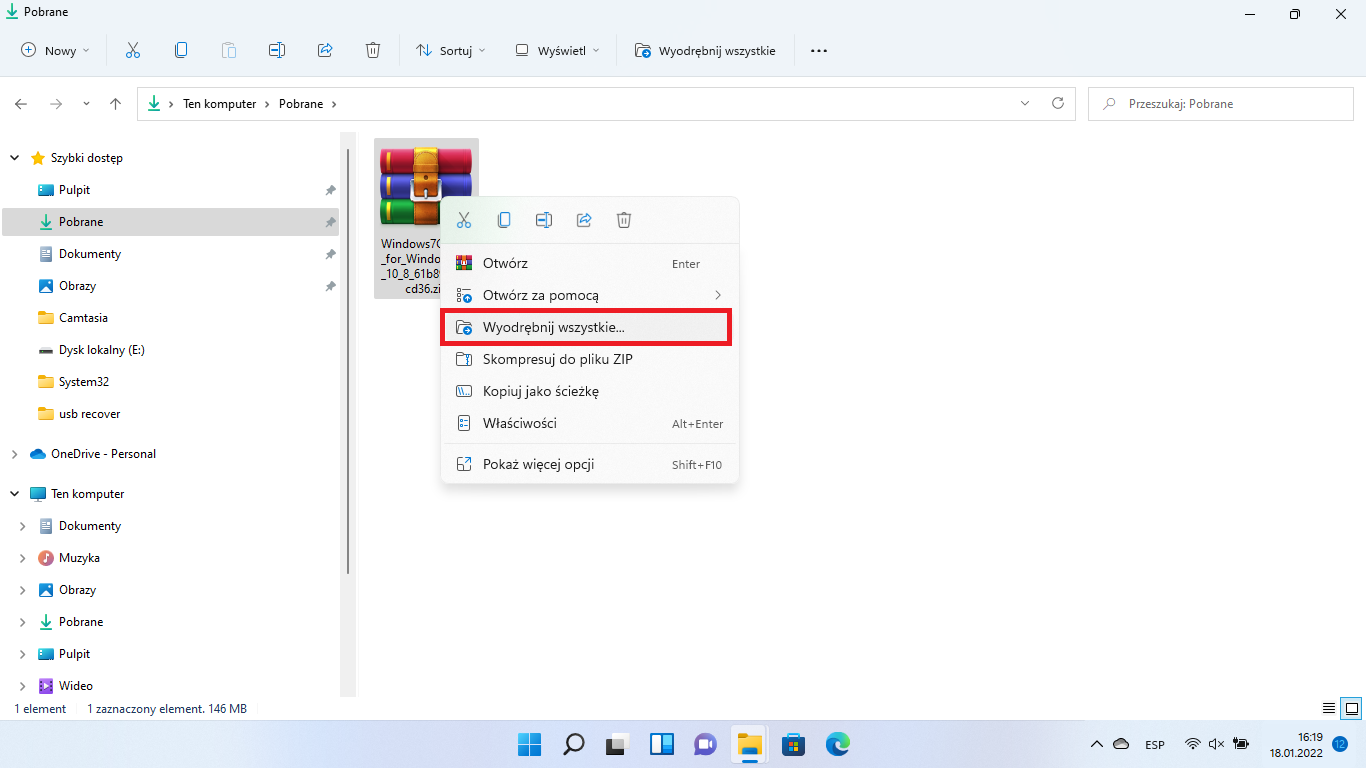
3. Kliknij dwukrotnie ten plik, aby kontynuować jego instalację.
4. Zostanie wyświetlony kreator instalacji, w którym pierwszą rzeczą, którą musimy zrobić, to wybrać język, który chcemy mieć w grach wideo.

5. Następnie przejdź do kreatora instalacji, wybierając określone gry, które chcesz zainstalować.
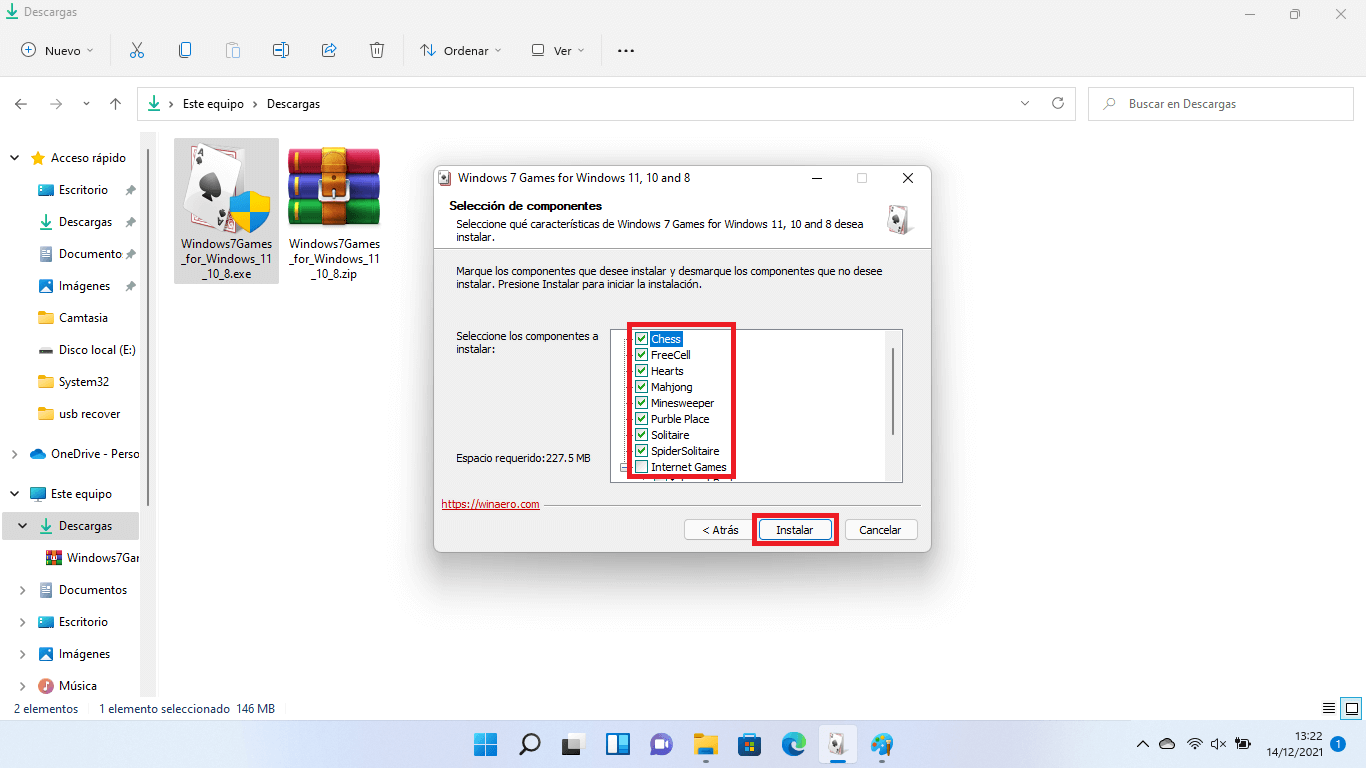
6. Teraz wszystkie wybrane gry wideo z systemem Windows 7 zostaną zainstalowane na komputerze z systemem Windows 11 i będą dostępne w wyszukiwarce systemu operacyjnego.
Ważna uwaga: Należy zauważyć, że aby znaleźć gry wideo dla systemu Windows 7 zainstalowane w systemie Windows 11, trzeba wyszukać ich nazwę. Wadą jest to, że nawet jeśli wybrałeś instalację w innym języku, nazwa aplikacji w systemie operacyjnym może pojawić się w języku angielskim. Oznacza to, że może być konieczne wyszukanie nazw gier wideo po angielsku.
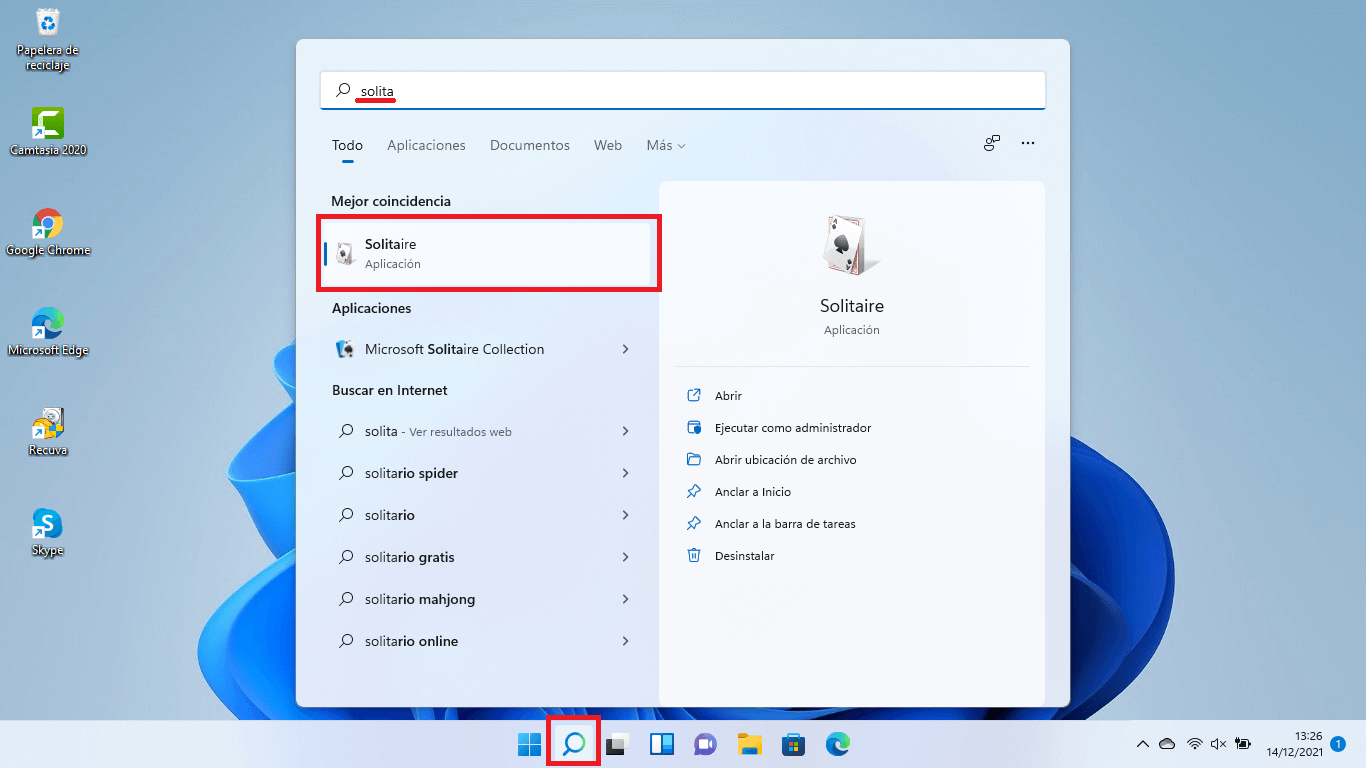
7. Gdy gra wideo pojawi się w wynikach wyszukiwania, musisz kliknąć grę wideo, aby kontynuować jej otwieranie.
8. Gra będzie dostępna i gotowa do gry, a interfejs będzie wyświetlany w wybranym wcześniej języku